Innholdsfortegnelse
Hvis du liker å spille spill på datamaskinen din, er du sannsynligvis kjent med Steam. Det er et av de største spillbibliotekene som PC-spillere bruker i dag. Med over 30 000 forskjellige titler, fra 2D-videospill til de nyeste grafikkintensive spillene, vil du virkelig finne mange spill som matcher din smak.
En av de beste funksjonene til Steam Client er at den lar deg effektivt ta et skjermbilde mens du er i spillet med bare ett tastetrykk og lagrer det automatisk for deg. Dette er praktisk sammenlignet med å installere en tredjeparts skjermdumpapplikasjon eller ta et skjermbilde manuelt og holde det på MS Paint eller Word.
Men selv om det er enklere å bruke Steams innebygde skjermbildefunksjon. Mange brukere har ofte problemer med å finne skjermbildene de tok mens de var i spillet.
I dag viser vi deg hvordan du kan få tilgang til Steams skjermbildemappe og lagre skjermbildene du tok mens du spilte.
Se også: Hvordan fikser VAC Kan ikke bekrefte spilløkten din
La oss begynne.
Metode 1: Få tilgang til skjermbildemappen ved å bruke Steam-klienten
Den enkleste måten å få tilgang til Steams skjermbildemappe er ved å bruke klienten til å finne den. Det kan være forvirrende hvis du ikke vet hvor du finner mappen. Men hvis du allerede vet hvor du skal lete, er det enkelt.
For å åpne Steams skjermbildemappe, følg trinnene nedenfor.
Trinn 1. På dindatamaskin, åpne Steam-klienten og logg på kontoen din.
Trinn 2. Nå klikker du på Vis-fanen, som er plassert øverst til venstre på skjermen.
Trinn 3. Deretter klikker du på Skjermbilder for å vise galleriet med bilder du tok i spillet.

Trinn 4. Klikk på Vis på disk for å se mappen direkte i Windows Filutforsker.

Nå kan du kopiere skjermbildene til en annen mappe og laste dem opp til sosiale medier. På den annen side, hvis du finner denne metoden litt upraktisk. Du kan sjekke ut følgende prosess nedenfor for å få tilgang til Steams skjermbildemappe.
Metode 2: Få tilgang til skjermbildemappen direkte på Windows Filutforsker
Her er en annen måte å få tilgang til Steams skjermbildemappe på datamaskinen din. Dette kan være litt lengre enn den første metoden, men det er mer praktisk siden du ikke trenger å logge på Steam-kontoen din for å få tilgang til skjermbildemappen.
Du kan følge trinnene nedenfor for å veilede deg gjennom prosessen.
Trinn 1. Trykk Windows-tast + S på datamaskinen og søk etter filutforsker.
Trinn 2. Neste, klikk på Åpne for å starte filutforskeren.
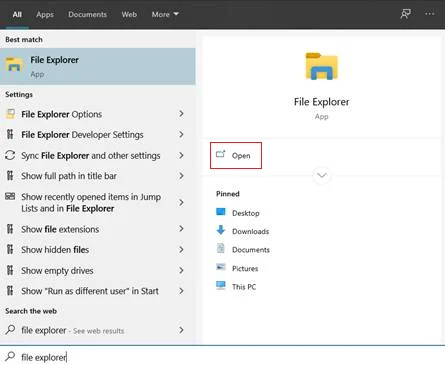
Trinn 3. Gå deretter til C: Programfiler Steam-brukerdata 760 eksterne skjermbilder.

Trinn 4. Til slutt kopierer du skjermbildene til en annen mappe slik at det blir lettere for deg å få tilgang til dem når du trengerdem.
Nå, hvis du ikke kjenner din Steam-ID, kan du finne den ved å følge trinnene nedenfor.
Trinn 1. Åpne Steam-klienten på din datamaskin og logg på kontoen din.
Trinn 2. Nå klikker du på Steam-fanen øverst til venstre på skjermen og velger Innstillinger.
Trinn 3. Deretter, i Innstillinger, klikker du på fanen Grensesnitt og kontrollerer at Vis Steam URL-adresselinje er merket av.
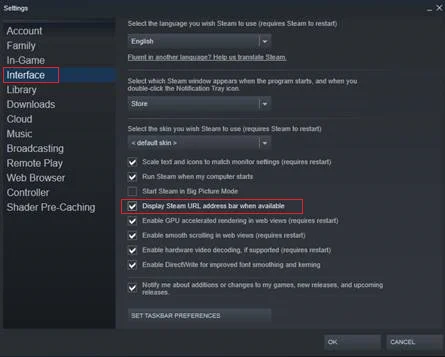
Trinn 4. Til slutt, gå til Steam-profilen din, og Steam-ID-en din vises på slutten av URL-en.
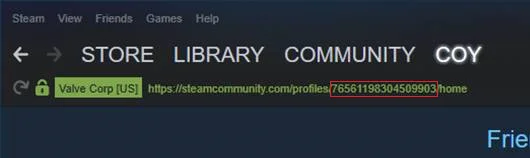
Metode 3: Endre lagringsplasseringen for skjermbilder
Nå, for å gjøre det mer praktisk for å få tilgang til skjermbilder fra Steam. Du kan også endre plasseringen til skjermbildemappen for å gjøre det mye enklere for deg å få tilgang til den. Denne veiledningen anbefaler å plassere mappen på skrivebordet for enkelhets skyld.
Sjekk ut: Hva skal gjøres når Steam ikke åpnes
Hvordan endre plasseringen av Steam-skjermbilde-mappen
Trinn 1. Start Steam-klienten på datamaskinen din, og klikk deretter på Vis-fanen øverst til venstre på skjermen.
Trinn 2. Nå klikker du på Innstillinger.

Trinn 3. Deretter klikker du på In-Game-fanen fra sidemenyen og trykker på Skjermbildemappe.
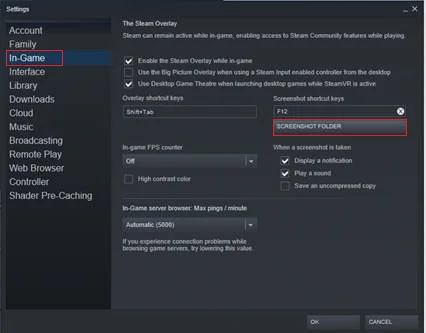
Trinn 4. Til slutt velger du lagringsstedet du foretrekker på datamaskinen og klikker på Velg for å lagre endringene.
Se også: Hvordan å fikse: Steam Gamevil ikke starte
Nå vil skjermbilder lagres i den angitte mappen, og det ville være lettere for deg å få tilgang til skjermbildene du tok i spillet ved hjelp av Steam-klienten.
Konklusjon
Dette avslutter guiden vår om hvordan du åpner Steam-skjermbildemappen på datamaskinen din. Hvis du likte veiledningen og synes den er nyttig, vil vi sette stor pris på om du deler den med vennene dine og sosiale medier.
Windows Automatic Repair Tool Systeminformasjon
Systeminformasjon- Maskinen din kjører for øyeblikket Windows 7
- Fortect er kompatibel med operativsystemet ditt.
Anbefalt: For å reparere Windows-feil, bruk denne programvarepakken; Fortect System Reparasjon. Dette reparasjonsverktøyet har vist seg å identifisere og fikse disse feilene og andre Windows-problemer med svært høy effektivitet.
Last ned nå Fortect System Repair
- 100 % sikker som bekreftet av Norton.
- Bare systemet og maskinvaren blir evaluert.
Ofte stilte spørsmål
Hvor er Steam-skjermbilder lagret Windows 10?
Steam-skjermbildene lagres i Windows 10-mappen. Plasseringen av denne steam-mappen er: C: programfiler x86 steam \userdata\ \760\remote. Den numeriske ID-en til brukerkontoen finner du i Steam-klienten ved å høyreklikke på brukernavnet og velge "Vis profil."
Hvor er Steam-skjermbildetmappe?
Mappen der Steam lagrer skjermbilder er vanligvis i følgende katalog: c programfiler x86 steam \steamapps\common\Counter-Strike Global Offensive\csgo. Hvis steam-skjermbildemappen ikke er der, kan den ha blitt flyttet eller slettet.
Kan du få tilgang til skjermbilder på Steam-appen?
Steam-appen har ikke en innebygd skjermbildefunksjon. Det finnes imidlertid måter å ta skjermbilder mens du bruker Steam-appen. En måte er å bruke Steam Overlay. Steam-overlegget er en funksjon i Steam-klienten som lar deg ta skjermbilder mens du er i spillet. For å aktivere Steam-overlegget, åpne Steam-klienten og gå til Innstillinger > I spill. Deretter merker du av i boksen ved siden av "Aktiver Steam-overlegget mens du er i spillet."
Hvor blir Steam-skjermbildene mine av?
Steam-skjermbildene dine lagres i en angitt mappe på datamaskinen din. For å finne steams skjermbildemappe, åpne Steam-klienten og klikk "Vis -> Skjermbilder." Et vindu vil dukke opp med skjermbildehistorikken din og muligheten til å endre skjermbildemappen.
Hvordan endrer du Steam-skjermbildemappen?
For å endre standard skjermbildemappen Steam lagrer skjermbilder til, åpne Steam-klient og gå til Innstillinger. I Innstillinger-vinduet klikker du på "Skjermbildemappe"-knappen under Skjermbilder-delen. Dette åpner et filleservindu der du kan velge den nye mappen for skjermbilder. Når du harvalgte den nye mappen, klikk på "OK"-knappen for å bekrefte endringen.
Hvor er steams installasjonsmappe?
Installasjonskatalogen for steam er mest sannsynlig i standardinstallasjonskatalogen for din drift system. For eksempel, på et Windows-system, vil det være i "Program Files"-mappen. På en Mac vil det være i mappen "Programmer". Hvis du er usikker på hvor den er, prøv å søke etter filen «steam.exe», som skal få opp den riktige katalogen.
Hvordan åpner jeg steam-skjermbildebehandling?
For å åpne skjermbildet manager, må du først starte Steam-klienten. Når klienten er åpen, klikker du på "Vis" øverst i vinduet. En rullegardinmeny vises; fra denne menyen velger du «Skjermbilder». Dette vil åpne skjermbildebehandlingen.
Hvordan slå av steam for opplasting av skjermbilder?
For å deaktivere opplasting av skjermbilde i Steam, åpne Steam-klienten og klikk på "Vis > Skjermbilder." Øverst til høyre i skjermbildevinduet klikker du på "Administrer skjermbilder" og velger "Deaktiver opplasting av skjermbilder.

